MacのFirefoxが重い!超軽快になるカスタマイズ方法3つ


ブラウザはずっとChromeを使っていたのですが、
Mountain Lionにしてからクラッシュで使い物にならなくなりました。
何のブラウザが使いやすいかな・・と思って色々試してみましたが、結局Firefoxに戻りました。
しかし、重いですね。。。
これを解決するためのTipsを探したのでシェアします。
どなたかの参考になれば幸いです。
1.about:configをいじる
Firefoxのアドレスバーに「about:config」と打ち込んでEnterを押すと、
設定画面に切り替わります。
設定画面から以下のように設定を変更してください。
network.http.proxy.pipelining→「true」 browser.cache.memory.enable→「true」 network.http.pipelining.maxrequests→「8」 network.http.pipelining→「true」
上記で設定した”browser.cache.memory.enable“上で右クリックをし、
新規作成をクリック→整数値を選択してください。
「設定名を入力して下さい」と表示されるので
「browser.cache.memory.capacity」と入力。
整数値の入力はPCの搭載メモリーによって、下記のように入力して下さい。
1G:32768 2G:65536 4G:131072 8G:262144 16G:524288
2.Firefoxを高速化するアドオン
FirefoxのデータベースであるSQLiteの最適化をしてくれるアドオン。
自動起動設定にしておけば、定期的に掃除をしてくれるようになります。
3.Macのメモリを解放
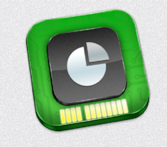
このアプリを起動すると、メニューバーに空きメモリを表示します。
メニューから「Free Memory」を実行する空きメモリを増やしてくれるソフトです。
以上、MacのFirefoxが超軽快になるカスタマイズ方法3つでした。
最新情報をお届けします
